微软推出的win10操作系统堪称一款精心打造的产品,它以快速的开机速度、新颖的界面设计以及强大的安全保障赢得了众多用户的青睐。然而,任何事物都难以做到尽善尽美,win10系统时常会毫无征兆地强制推送更新。为此,我特意为大家整理了一份win10关闭自动更新的操作指南,希望能对大家有所帮助。
不知为何,本该流畅运行的win10系统却因频繁的自动更新而变得麻烦重重,这不仅浪费了宝贵的时间,还占用了宝贵的内存和网络流量。这种状况实在令人头疼不已。那么,我们应该如何关闭win10系统的自动更新呢?下面,我将为大家介绍几种有效的方法。
手动操作步骤如下:
同时按下【WIN+R】组合键,打开运行窗口。
在运行窗口中输入【services.msc】,然后点击确定,进入系统服务管理界面。
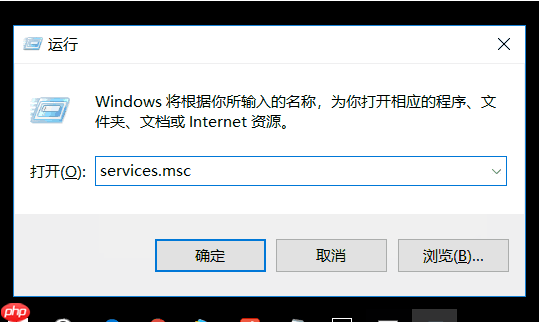
在服务列表中找到名为“Windows update”的选项。
双击该选项,在弹出的窗口中将服务的状态更改为【停止】,同时将启动类型调整为【禁用】。
完成设置后,点击【应用】按钮保存更改。
接着切换到【恢复】标签页,将【第一次失败】的处理方式设置为【无操作】,最后点击【应用】和【确定】完成所有设置。
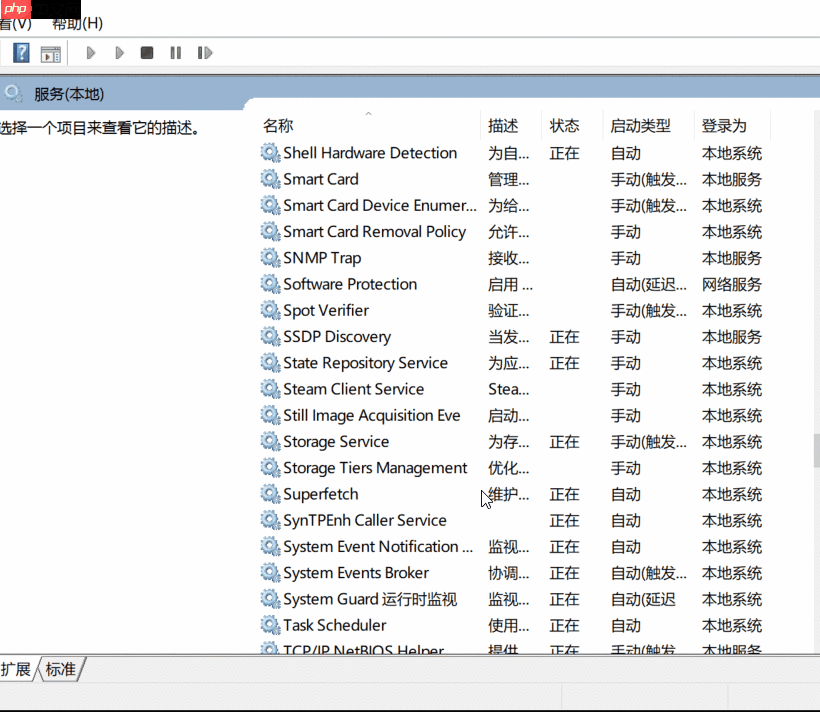
自动化解决方案
如果觉得手动操作过于繁琐,也可以选择一种更为简便的方式——使用专门的第三方软件来管理windows更新。这里推荐一款由联想工程师开发的Windows更新管理工具,这款软件体积小巧,仅需2M大小,但功能强大且安全可靠。它的界面非常直观,只有开启和关闭两个选项,方便用户随时启用或卸载。
想要获取这款实用工具,只需关注相关公众号并发送关键词“2”即可获得下载链接。
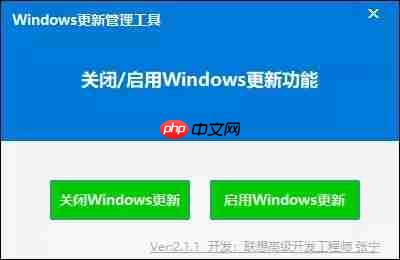
总结来说,通过上述方法,我们可以轻松地在win10系统中彻底关闭自动更新功能,而无需依赖额外的辅助工具。为进一步确保自动更新不会再次启动,我们还可以从服务、注册表、组策略以及计划任务等多个方面进行全面封锁,从而达到完全阻止win10自动更新的效果。
以上就是Win10关闭更新手动与自动关闭更新方法的详细内容,更多请关注php中文网其它相关文章!

每个人都需要一台速度更快、更稳定的 PC。随着时间的推移,垃圾文件、旧注册表数据和不必要的后台进程会占用资源并降低性能。幸运的是,许多工具可以让 Windows 保持平稳运行。




Copyright 2014-2025 https://www.php.cn/ All Rights Reserved | php.cn | 湘ICP备2023035733号